华为手机黑白模式怎么调成彩色 手机屏幕显示黑白色如何还原彩色
日期: 来源:小麦安卓网
华为手机黑白模式怎么调成彩色,随着科技的不断发展,手机已经成为人们生活中不可或缺的一部分,在手机的使用中,我们经常会遇到一些问题,例如华为手机黑白模式如何调成彩色,以及手机屏幕显示黑白色如何还原彩色。这些问题对于喜欢多彩世界的用户来说,可能会给他们的使用体验带来一些不便。幸运的是华为手机提供了一些简便的方法,可以轻松地将黑白模式调成彩色,同时还可以还原屏幕显示的彩色效果。接下来我们将一起探讨这些解决方案,帮助用户享受到更丰富多彩的手机使用体验。
手机屏幕显示黑白色如何还原彩色
具体步骤:
1.首先打开华为手机进入系统后,点击手机的设置图标。
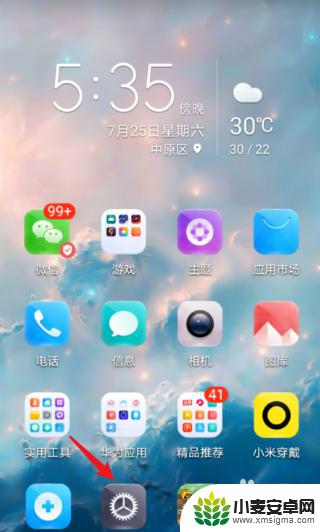
2.然后在设置内,上滑选择【系统和更新】的选项。
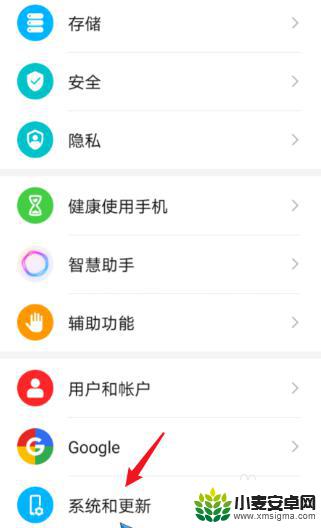
3.
接着进入,选择【开发人员选项】。
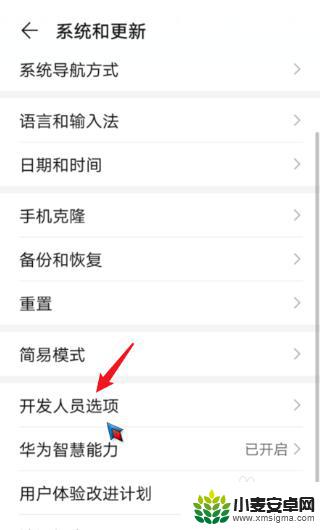
4.
之后上滑界面,选择【模拟颜色空间】的选项进入。
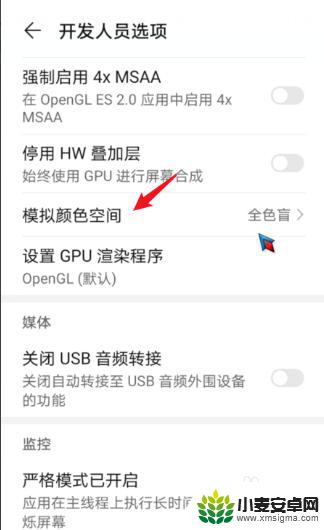
5.
进入后,点击上方的【关闭】选项。
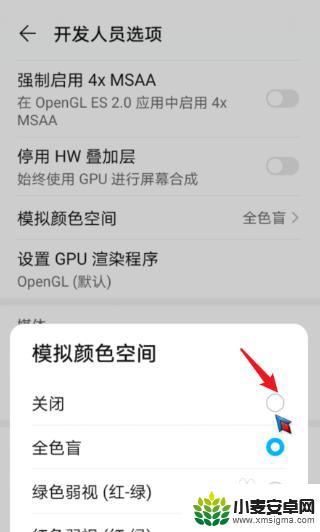
6.最后关闭模拟颜色空间后,即可将黑白屏幕调为彩色。
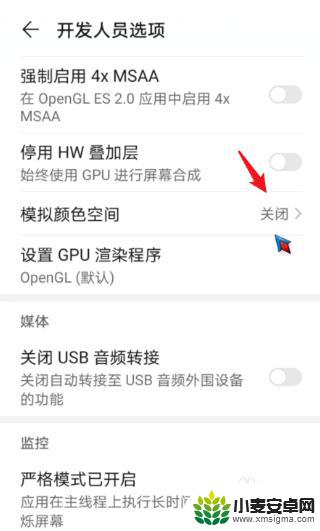
以上就是华为手机黑白模式如何设置成彩色的全部内容,如果有任何不清楚的地方,请参考小编提供的步骤进行操作,希望这些信息对您有所帮助。
相关教程
-
华为手机黑色模式怎么调回白色 华为手机屏幕黑白色怎么调回彩色模式
-
手机怎么把黑白调成彩色 华为手机显示屏黑白色怎么调回彩色
-
华为手机屏幕黑白色怎么变彩色 华为手机屏变成黑白色如何恢复彩色
-
荣耀80手机屏幕变成黑白色怎样调回来的 华为手机屏幕变成灰白色怎么还原成彩色
-
华为手机变成了黑白色怎么调回来 华为手机屏幕黑白色怎么调成彩色
-
华为手机黑白屏幕怎么调回来 华为手机变成黑白色如何恢复彩色
-
手机声控拍照怎么操作 手机声控拍照设置步骤
-
vivo如何清理手机内存空间 vivo手机清理干净内存技巧
-
用手机怎么扫描文字成电子版 手机扫描纸质文件制作电子版扫描件
-
华为手机如何开启qq分身 华为手机QQ分身快速设置方法












